Como fazer um programa antigo funcionar no Windows 10
Por Dimitri Pereira | 08 de Maio de 2016 às 18h28
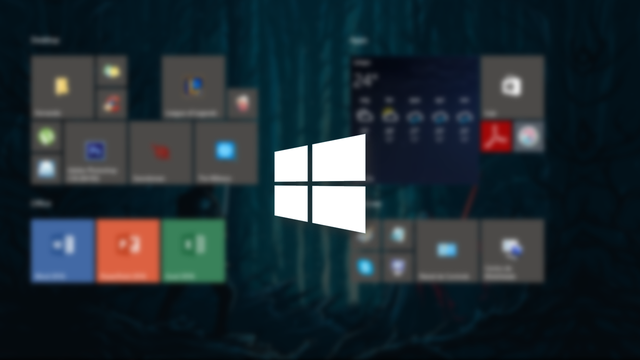
Uma ferramenta do Windows 10 foi criada para ajustar a compatibilidade de programas antigos. Com ela, é possível que programas feitos para versões anteriores do Windows, como o Windows XP, o Windows Vista, o Windows 7 e o Windows 8, que foram descontinuados ou apenas são ultrapassados, sejam reajustados para funcionar na versão do Windows 10.
Essa ferramenta que resolve esses problemas ainda aponta as melhores configurações para fazer funcionar o programa, sem que o usuário precise lembrar de qual sistema era compatível. Confira no tutorial abaixo:
Passo 1. No PC com Windows 10, clique no Menu Iniciar e busque por "Solução de Problemas".
Passo 2. Na tela que se abre, em "Programas", clique na frase "Executar programas criados para versões anteriores do Windows".
Passo 3. Uma outra janela irá se abrir. Clique então em "Avançar" e aguarde. Essa função irá listar os programas instalados no seu PC. Quando encontrar o que precisa de ajuste de compatibilidade, selecione e depois clique em "Avançar" novamente.
Passo 4. Você deve agora clicar em "Testar configurações recomendadas", assim o recurso vai ajustar o programa antigo, verificando com qual Windows ele é compatível automaticamente.
Passo 5. Na próxima janela, clique em "Testar o programa..." e depois em "Avançar".
Passo 6. O software será testado já com os ajustes para rodar como se fosse no Windows anterior. Confira se tudo está funcionando bem. Se o software estiver ok, confirme clicando em "Sim, salvar essas configurações para o programa", mas se caso não estiver funcionando ainda, selecione a opção "Não, tentar novamente usando configurações diferentes".
Passo 7. Caso o programa não esteja funcionando corretamente depois do teste, pedindo permissões e mais problemas, você tem que selecionar seu problema entre as opções de erros apresentados. Caso prefira escolher manualmente qual a versão do sistema operacional de suporte também, clique em "Não vejo o meu problema na lista". Depois clique em "Avançar"e selecione a versão do Windows compatível e confirme novamente em "Avançar".
Passo 8. Depois disso, clique no item que representa o problema que o programa antigo apresenta, como problemas na exibição de cores ou seja executado em uma janela de menor resolução. Confirme clicando em "Avançar". Os novos ajustes então serão aplicados. Depois, selecione "Testar o programa".
O software será rodado novamente. Você então deve conferir se os problemas e erros foram solucionados. Caso sua resposta seja negativa, inicie novamente a "Solução de problemas" até que você consiga encontrar um conjunto de ajustes melhor.